국민연금 홈페이지 이용안내
증명서발급 이용안내
- 본인 확인을 위해서 또는 타기관 제출하기 위해서 증명서를 발급받고자 하는 경우에 인터넷을 통해 실시간으로 증명서를 발급 받으실 수 있습니다. 인터넷으로 발급하는 증명서는 문서 위·변조 방지 프로그램을 적용하여 발급하고 있으며, 발급 받은(제출받은) 개인 또는 기관은 홈페이지 「인터넷발급 증명서 진위확인」에서 증명서 발급사실 및 증명서 원본을 확인할 수 있습니다.
- 전자민원 서비스 이용시간
증명서 발급 서비스 - 평일·토/공휴일 00:00~24:00(연중24시간)
증명서발급 이용안내
인터넷으로 증명서를 출력하시려면 개인 및 사업장 메뉴의 증명서 서비스 화면으로 이동하셔서 원하시는 서비스에서 조회 후 출력하시면 됩니다.
유의사항
- 공동인증서 로그인으로 이용가능
- 각 증명서 별로 1일 50회 제한
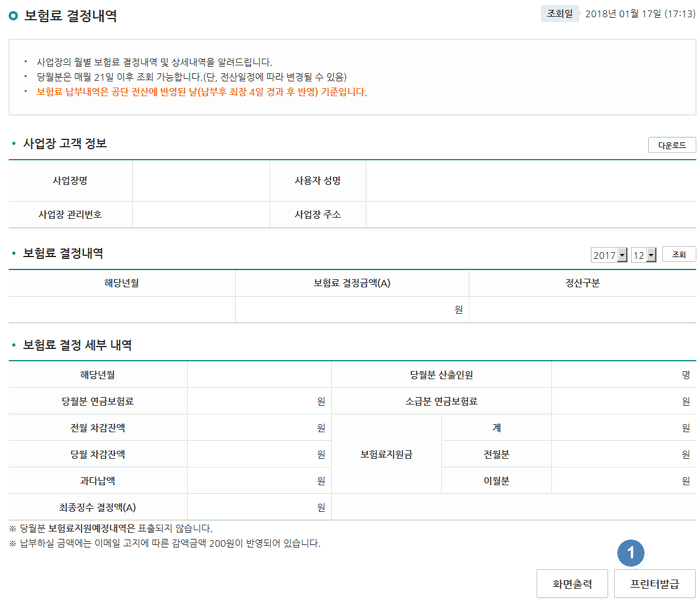
- 증명서 출력을 위해 "프린터 발급" 버튼을 클릭
전자민원 증명서 발급 전 "확인 사항"
- 윈도우 바탕화면에서 시작메뉴 → 프린터 및 팩스 → 프린터 속성 → 일반 탭 → 테스트 페이지 인쇄를 클릭하여 테스트 페이지가 올바르게 출력되어야 증명서발급이 정상적으로 출력될 수 있는 조건이 갖추어 집니다.
- 윈도우 바탕화면에서 시작메뉴 → 프린터 및 팩스 → 상태에서 용지가 부족하거나 토너가 부족한지 확인 합니다. (용지부족 또는 토너부족 상태가 되면 증명서발급이 불가능합니다.)
- 발급가능 프린터인지 확인합니다. 컴퓨터와 직접 연결된 프린터이거나 네트워크 프린터(IP가 부여된 프린터)인지 확인합니다. (공유프린터는 출력이 되지 않습니다.)
- 윈도우 바탕화면에서 시작메뉴 → 프린터 및 팩스 → 해당 프린터를 더블 클릭하여 출력하고자 하는 프린터에 다른 작업이 진행되고 있는지 스풀을 통해 확인합니다. (다른 작업이 진행 중이면 문서보호프로세스가 작동하여 증명서 출력을 할 수 없습니다.)
증명서 출력 이용방법
- 공동인증서 로그인으로 이용가능
- 1회 출력 부수 제한 "10부"
- 공유프린터는 개인정보보호를 위해서 출력이 제한됩니다.
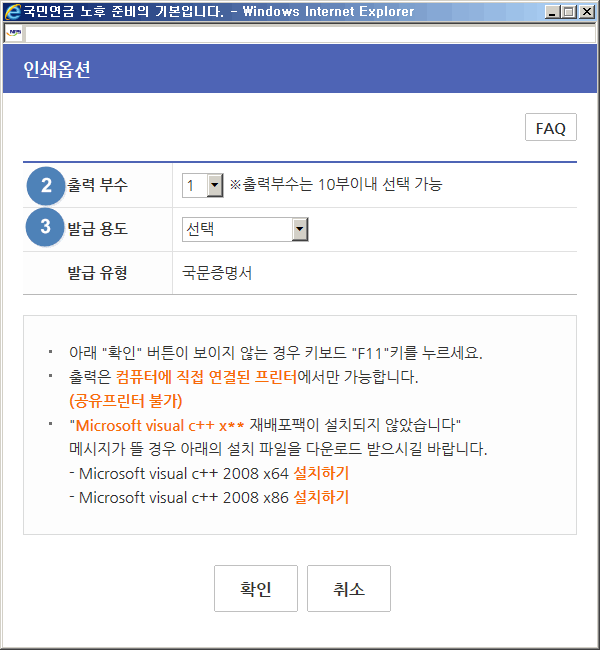
- 출력부수를 선택한다.(최대 10부가능)
- 발급용도를 선택한다.
유의사항
- 발급용도 : 개인확인용, 기관제출용등 용도 선택
홈페이지 증명서 발급프로그램 S/W 설치
문서의 위변조 방지를 위해 S/W 설치합니다. 단 기존에 S/W가 설치되어 있다면 아래화면은 나오지 않습니다.
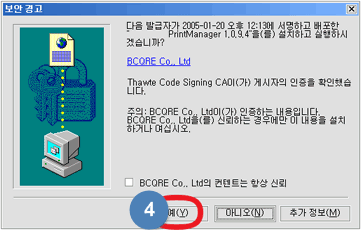
처음증명서를 출력하시는 경우 프로그램 설치 화면이 뜨면 예를 선택하시고 설치를 계속한다.
증명서 출력 이용방법
출력하시기 전에 출력될 증명서를 미리 보실 수 있습니다.
유의사항
- 출력파일이 생성되지 않는 경우 "프린터종류"를 확인 하세요.
- 공유프린터는 개인정보보호를 위해서 출력이 되지 않습니다.
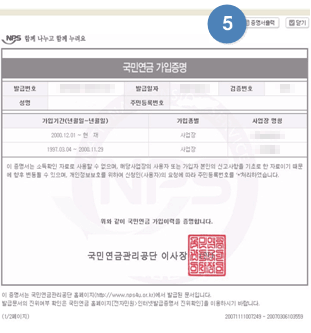
- 증명서 출력 버튼을 눌러 정상 출력되면 제출기관에 제출하시면 됩니다.